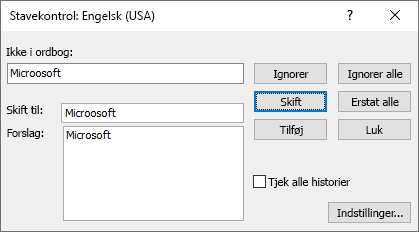I alle Office-programmer kan du kontrollere dine data for stavefejl. I dialogboksen Stavekontrol i Publisher kan du føje ord til ordbogen, så stavekontrollen ignorerer dem.
Kontrollere stavning i publikationen
Hvis du vil kontrollere al stavning i publikationen, skal du gennemgå hver fejl én ad gangen. Du kan kontrollere for mulige fejl og derefter bekræfte hver rettelse.
-
Hvis Publisher finder stavefejl, vises dialogboksen Kontrollér stavning med det første forkert stavede ord, der er fundet af stavekontrollen, som vises i feltet Ikke i ordbog.
Tip!: Du kan hurtigt få adgang til denne kommando ved at føje den til værktøjslinjen Hurtig adgang ved at højreklikke på knappen Stavekontrol og derefter klikke på Værktøjslinjen Føj til Hurtig adgang i genvejsmenuen.
-
Når du har løst hvert forkert stavet ord, markeres den næste stavefejl med flag, så du kan beslutte, hvad du vil gøre.
Du kan løse hver enkelt fejl, som Publisher finder, på forskellige måder.
Jeg vil rette fejlen ved at bruge et af de foreslåede ord.
-
Markér ordet på listen Forslag, og klik derefter på knappen Skift.
-
(Valgfrit) Hvis du vil have Publisher til at ændre alle forekomster i publikationen, skal du klikke på knappen Er rediger alle.
Jeg vil løse fejlen ved selv at ændre ordet.
-
Klik i feltet Skift til.
-
Rediger ordet.
-
Klik på knappen Skift.
-
(Valgfrit) Hvis du vil have Publisher til at ændre alle forekomster i publikationen, skal du klikke på knappen Skift alle.
Det forkert stavede ord er et rigtigt ord, som jeg bruger. Jeg vil have, at alle Microsoft Office-programmer genkender dette ord og ikke behandler det som en stavefejl.
-
Klik på knappen Tilføj.
Jeg vil ignorere dette forkert stavede ord og gå videre til den næste stavefejl.
-
Klik på knappen Ignorer.
Jeg vil ignorere alle forekomster af dette forkert stavede ord og gå videre til den næste stavefejl.
-
Klik på knappen Ignorer alle.
Jeg vil have Publisher til at kontrollere alle tekstenheder i min publikation for stavefejl.
-
Markér indstillingen Kontrollér alle tekstenheder.
Jeg vil gennemgå de korrekturindstillinger, der er tilgængelige i Publisher.
-
Klik på knappen Indstillinger.
Jeg vil blot lukke denne dialogboks.
-
Klik på knappen Luk.